三十一、提取模特碎片头发之后添加乌鸦2。


三十二、使用与第4步时设置相同的碎片笔刷混合乌鸦与碎片。

三十三、使用渐变映射图层给乌鸦去色。
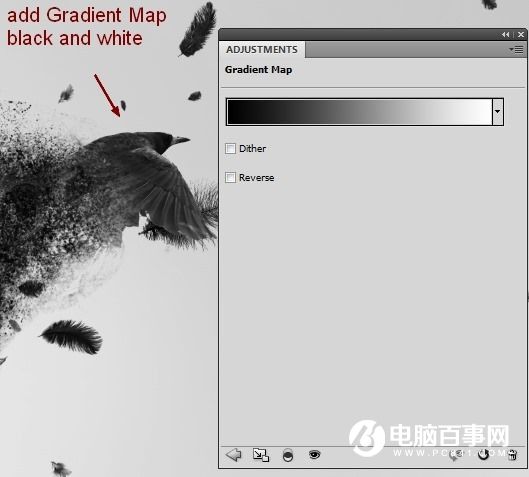
三十四、把乌鸦3放在图片的右侧,放在飞散的羽毛之间。


三十五、我使用曲线来降低乌鸦的对比。
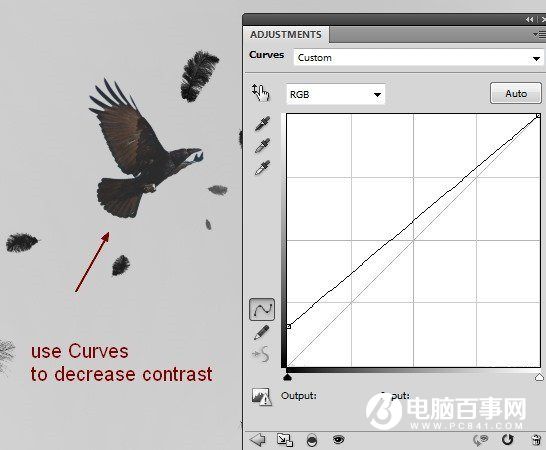
三十六、我添加了一个色相/饱和度图层调整乌鸦的颜色。
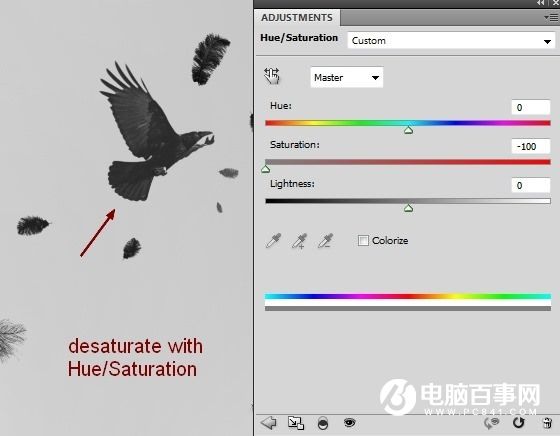
三十七、在顶部新建几个图层。使用黑色和碎片笔刷添加一些头发碎片。随便尝试各种变形工具和不同笔刷直到你感觉良好为止。如果需要的话,不要犹豫,使用图层蒙版。下面是我的结果。
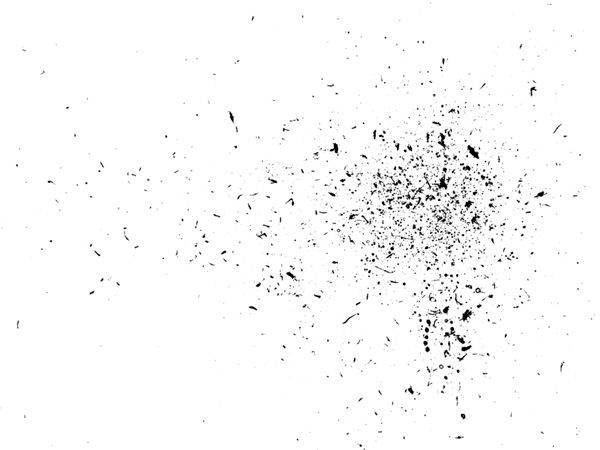

三十一、提取模特碎片头发之后添加乌鸦2。


三十二、使用与第4步时设置相同的碎片笔刷混合乌鸦与碎片。

三十三、使用渐变映射图层给乌鸦去色。
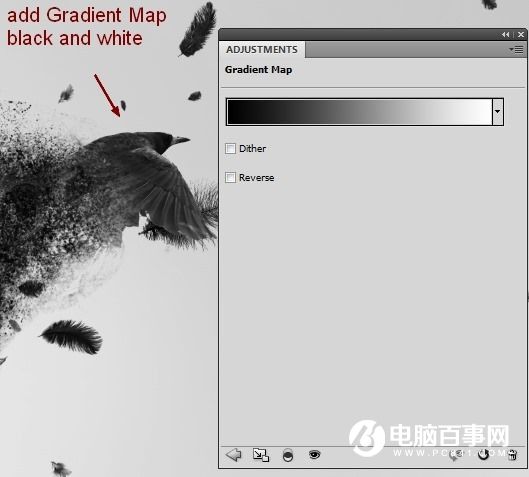
三十四、把乌鸦3放在图片的右侧,放在飞散的羽毛之间。


三十五、我使用曲线来降低乌鸦的对比。
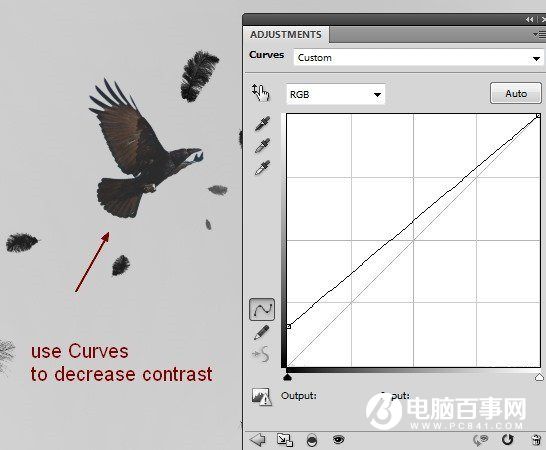
三十六、我添加了一个色相/饱和度图层调整乌鸦的颜色。
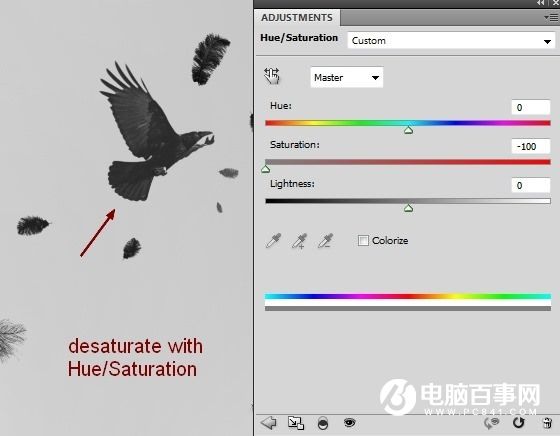
三十七、在顶部新建几个图层。使用黑色和碎片笔刷添加一些头发碎片。随便尝试各种变形工具和不同笔刷直到你感觉良好为止。如果需要的话,不要犹豫,使用图层蒙版。下面是我的结果。
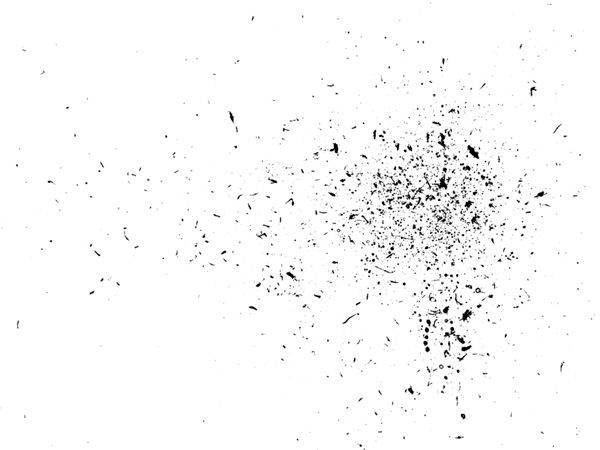


2019-03-27 09:51

2019-03-15 17:06

2019-02-27 11:56

2019-02-14 17:10

2019-01-26 16:48